В настоящее время существует огромное количество различных инструментов, которые позволяют удаленно управлять компьютером или сервером. Каждый из них имеет свои плюсы и минусы, различные функциональные возможности, платные или бесплатные версии, а также мобильные или только десктопные варианты.
В данной статье будут рассмотрены два наиболее известных и популярных приложения: Radmin и TeamViewer. Их преимущества и недостатки в сравнительном анализе с привичным подклюением к удалённому рабочему столу (RDP) от Microsoft.
Первой рассмотрим программу Remote Administrator (Radmin)
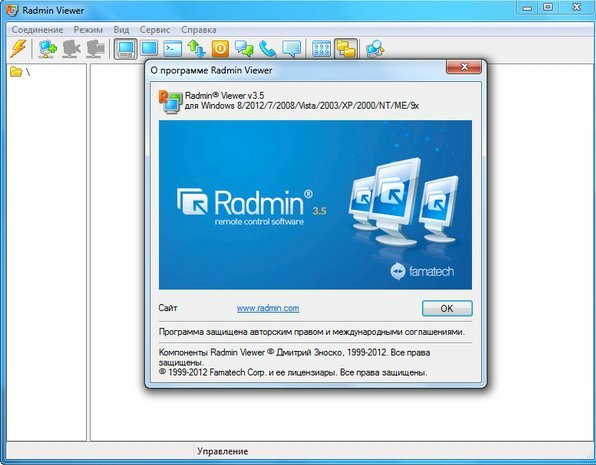
Radmin создан компанией «Famatech», которая является одним из мировых лидеров в области разработки систем удаленного управления компьютерами. С момента своего основания в 1999 году они разрабатывают одни из лучших решений в своей области, которые широко используется для обеспечения технической поддержки пользователей, администрирования корпоративных сетей, удаленной работы и решения многих других задач.
Отличительными чертами программы является простота в использовании при больших возможностях и не высокой цене.
Основные преимущества, которые позволяют использовать ее с максимальными возможностями для Вас, это:
- Непревзойдённая скорость работы с технологией DirectScreenTransfer
- Высочайший уровень безопасности по стандарту AES
- Удаленное управление на аппаратном уровне с поддержкой технологии Intel AMT
- Полная совместимость с Windows
- Совместимость с Wine (удаленный доступ с машин, где установлена ОС Linux)
- Безопасный обмен файлами с функцией «докачки»
- Поддержка нескольких одновременных соединений
- Двусторонняя работа с буфером обмена с поддержкой Unicode
- Защита от угадывания пароля с задержкой после пяти последовательных неудачных попыток
- Запись в лог файл имени пользователя и DNS расшифровки его адреса
- Простота в использовании
- Предоставляется 30-дневная пробная версия программы
- Преимущества для зарегистрированных пользователей:
- Бессрочная лицензия
- Полная техническая поддержка по e-mail
Однако программа, обладает лишь тестовой бесплатной версией с 30-дневным периодом, после которого Вам необходимо будет отказаться от дальнейшего использования, либо приобрести ее. При этом компания «Famatech», предоставляет гибкие возможности лицензирования. Лицензированию подлежит только серверная часть программы — Radmin Server, клиентская часть — Radmin Viewer распространяется бесплатно и может использоваться на любом количестве компьютеров.
Следующим из наиболее популярных решений для удаленного доступа, мы рассмотрели программу TeamViewer.
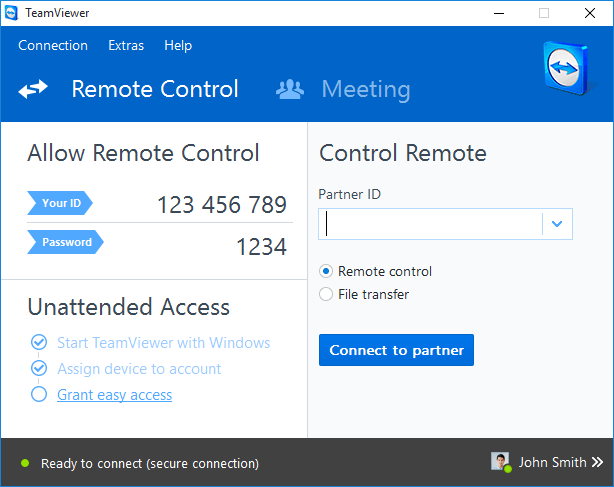
TeamViewer знаком многим из Вас как приложение для создания конференций, командного доступа и совместной работы. В своей деятельности компания-разработчик специализируется на технологиях, использующих облачные ресурсы, для оказания онлайн-поддержки и взаимодействия в реальном времени по всему миру.
Программа приобрела большую популярность и количество загрузок, если верить информации на их сайте, достигло 1 миллиарда!
Основные преимущества, которые позволили добиться таких высоких показателей, заключаются в следующем:
- Многоплатформенность
- Высокий уровень безопасности
- Высокая производительность
- Скрытый просмотр рабочего стола, передача файлов, организация чата и интерактивных конференций на 25 человек
- Видео запись работы с удаленным рабочим столом, создание скриншотов
- Наличие портативной и мобильных версии
- Wake-on-LAN
- Синхронный буфер обмена
- Совместная работа
- Подключение к мобильным устройствам
- Системы Linux без графического пользовательского интерфейса
- Работает из браузера
- Поддержка терминального сервера
- Бесплатный для тестового и личного использования
- Понятный интерфейс
- Доступен более чем на 30 языках
К минусам программы TeamViewer можно отнести необходимость начальной регистрации и ее высокую стоимость.
Последним из возможных способов для подключения к серверу, рассмотрим стандартную программу Windows, которая в российской локализации Window называется «Подключение к удаленному рабочему столу» (Remote Desktop Connection).

Данная программа представлена во всех редакциях ОС Windows начиная с версии XP. Она достаточно проста и удобна в использовании даже для неопытных пользователей, которые только начинают свое знакомство с виртуальными серверами.
Основными плюсами можно выделить, следующее:
- Программа не требует установки если у вас все устройства на Windows
- Поддерживает подключение внешних устройств с Вашего компьютера на сервер
- Возможность подключить локальные диски и USB-устройства
- Используется общий буфер обмена. Позволяет напрямую копировать файлы
- Позволяет запускать неограниченное число подключений
- Возможность настройки качества цветопередачи и параметров экрана
- Настройка в клиенте автозапуска различных программ при подключении к серверу
- Высокие показатели безопасности, проверка подлинности и авторизации
- Бесплатное использование для целей администрирования
К возможным недостаткам можно указать, несколько моментов:
- необходимость покупать/арендовать лицензию RDSCALs, при использовании сервера не только для его настройки и администрирования или в случае если требуется более двух одновременных подключениях к серверу.
- нет возможности создания конференции
Определяющим вопросом для многих пользователей при выборе средства удалённого доступа будет является вопрос стоимости. Условия лицензирования у всех разные, но у большинства клиентов нашего хостинга наиболее популярной задачей является организация одновременного доступа к серверу до 1 до 10 человек (редко обращаются за большим количеством лиценщий RDSCALs).
Соответствующую сравнительную таблицу вам и предлагаем:
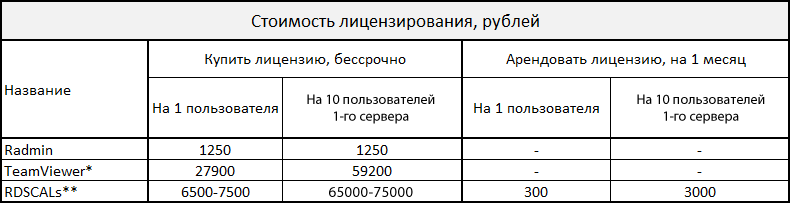
* Предоставляется бесплатно при условии некоммерческого использования
** Стоимость варьируется в зависимости от компании предоставляющей услуги.
Стоимость за покупку или аренду лицензий указана на момент написания статьи.
При выборе средства для удаленного доступа, помимо стоимости можно обратить внимание на сколько активно данные программы используют ресурсы вашего компьютера и вашей сети.
Чтобы выяснить какая из программ меньше всего использует ваши ресурсы, мы провели соответствующие тесты нагрузки при двух наиболее показательных ситуациях:
- обычная работа на сервере
- просмотр на сервере видеоролика на YouTube размером 720p, чтобы проверить насколько эффективно передается картинка рабочего стола (от этого во многом зависит комфорт вашей работы)
Для просмотра видео на сервере использовалась последняя версия браузера Google Chrome, а для мониторинга показателей нагрузки на клиенте — стандартная программа Windows «Монитор ресурсов».
Полученные показатели были представлены в виде таблицы, что дает нам возможности видеть, как изменились показатели при обычной работе и при просмотре видео в полноэкранном режиме.
Таблица 2. Сравнительная таблица показателей по нагрузке
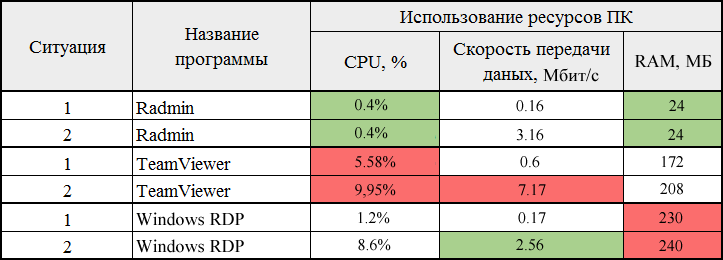
Скорость передачи данных в таблице была переведена в Мбит/сек, в то время как на скриншотах она представлена в байт/сек. Цветами выделены показатели по нагрузке на оборудование, зеленым цветом выделен минимальный показатель, красным цветом выделен максимальный показатель.
Обязаны отметить, то качество видео (количество кадров в секунду) было отвратительным во всех случаях: 2-3 кадра в секунду
Проведя тестирование и рассмотрев каждую из программ, можно сделать выводы, при каких условиях их лучше всего использовать:
Стандартное подключение к удалённому рабочему столу отлично подойдёт в тех случаях, когда Вы не хотите устанавливать сторонние приложение и Вам не нужен богатый функционал, а только лишь доступ в какие-то моменты времени к удаленному рабочему столу сервера для его настройки.
Программа Radmin позволяет Вам ее комфортно использовать в любых ситуациях, в сочетании с большим функционалом, низкой стоимостью и минимальной нагрузкой на оборудование как сервера, так и Вашего ПК.
Программа TeamViewer разумно использовать если Вам необходимо организовывать рабочие места для большого количества сотрудников. И при этом Вы бы хотели получить все ее возможности для оказания онлайн-поддержки и взаимодействия сотрудников в реальном времени, несмотря на большую нагрузку, которую она генерирует.
Полученные скриншоты в момент тестирования Вы можете видеть ниже.
Radmin при нагрузке в момент обычной работы

Radmin при нагрузке в момент просмотра на сервере видео размером 720р
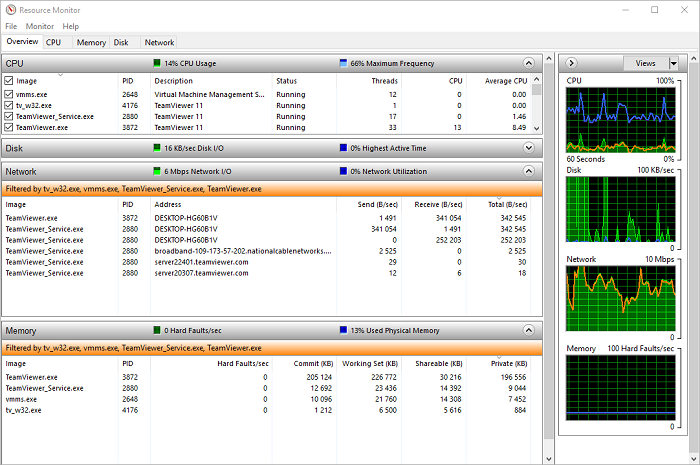
TeamViewer при нагрузке в момент обычной работы
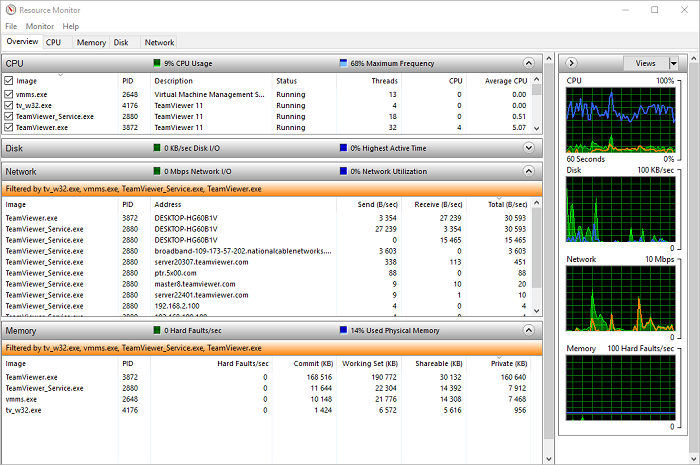
TeamViewer при нагрузке в момент просмотра на сервере видео размером 720р
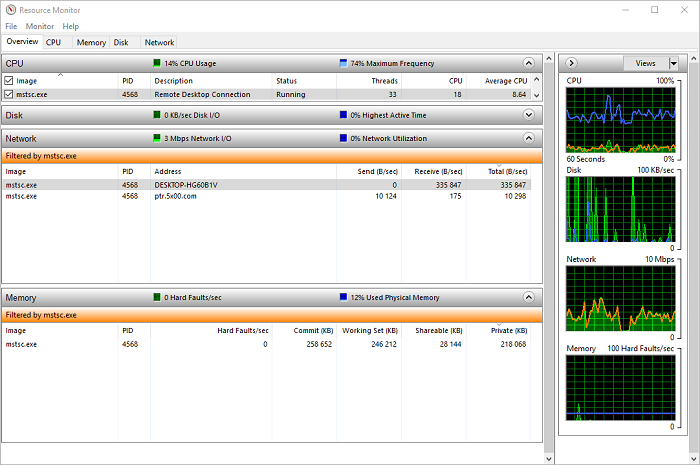
RDP при нагрузке в момент обычной работы

RDP при нагрузке в момент просмотра на сервере видео размером 720р

Комментарии (15)

LoadRunner
28.07.2016 13:51Какие настройки выставлялись в каждой из программ? или использовались дефолтные без подкрутки под свои нужды с выключением ненужных опций?
Какая ось на сервере и какие настройки там для удалённого доступа? Использовался ли RemoteFX при просмотре видео?
Почему нагрузка на диск не показана?
Какой-то несерьёзный подход, больше рассчитанный на рядового пользователя.

SyavaSyava
28.07.2016 14:35+5Сравнивается тёплое с мягким: совершенно разный подход у терминального сервера (RDP) и удалённого рабочего стола – тимвьювер, радмин и прочие vnc-like проги.
Разные подходы, разные области применения, разные технологии.
Выводы вообще странные.
Бесполезно.

gotch
28.07.2016 14:56+1Как пользователи TeamViewer будут одновременно работать с сервером аналогично MS RDS?

Daar
28.07.2016 15:12Ну и для Radmin'a нужна проброска порта… Для RDP тоже, если без TS.
Есть бесплатный продукт UltraVNC, есть доступ через веб и есть модуль для подключения за NATом.

locks
28.07.2016 15:12+3Я бы ни radmin, ни teamviewer к серверам не подпускал.
Для удалённого управления есть winrm, powershell и оснастки mmc если уже нужно мышкой потыкать.

GennPen
28.07.2016 15:12+1На домашней файлопомойке без физической (дискретной и встроенной в проц) видеокарты захожу через RDP.
Вопрос: Могут ли TeamViewer и Radmin работать без видеокарты на хосте?

krasaval
28.07.2016 16:19Мое субъективное мнение: на плохих каналах через RDP работать комфортнее, только не забыть выставить соответствующие настройки. Иногда приходится подключаться через спутниковые каналы без VPN.

dealershowers
28.07.2016 16:20+2Я конечно дико прошу прощения, но для меня стало новостью, что стандартный рдп облагается лицензией. RDS call разве не на сервера терминалов покупается?
Вин сервер имеет по умолчанию 2 сеанса рдп из коробки. Как раз для администрирования.
Не могли бы вы привести ссылку на документ майкрософт, подтверждающий ваши слова?
Если я не ошибаюсь Radmin и TeamViewer дают доступ к основной консоли Windows — нельзя запустить несколько людей с помощью этих утилит в разные сеансы. А если и есть поддержка терминального сервера то call лицензии при установке сервера терминалов вам в любом случае придется приобрести. Получается — что табличка со стоимостью лицензирования фэйк… Так как если TeamViewer использует рдп, то к стоимости лицензии на оный стоит добавить стоимость на соответствующее кол-во RDS call.
a13xsus
28.07.2016 18:47Да, два сеанса RDP доступны «из коробки». Teamviewer поддерживает терминальные сеансы — каждый сеанс имеет свой teamviewer ID. В таком случае CAL лицензии действительно нужны.

gotch
28.07.2016 20:58Но зачем? Удаленно «помогать» в сессии? Но для этого есть не один бесплатный способ.

tazepam
29.07.2016 14:11В этом мире еще хоть кому-то не всё равно, сколько она там ресурсов есть?
А вот обязательное наличие белого IP или возможности проброса портов для RDP и Radmin упомянуть необходимо было.
GennPen
30.07.2016 16:00> обязательное наличие белого IP или возможности проброса портов для RDP и Radmin
А иначе как подключаться? Если делать централизованный сервер, то будет страдать безопасность и надежность, если этот сервер взломают или он выйдет из строя.


asvishnyakov
Э… В сравнительной таблице в столбце скорость передачи данных, мало того, что выделены только двеячейки вместо четырёх, так они ещё и не совпадают с минимумом/максимумом. Когда появляются подобные ошибки, первое что приходит на ум — а стоит ли вообще доверять этой статье, если допускают такое?